|
Can You
See The Future
(Animation)

(Résultat réduit)
Pour visualiser en grandeur réelle, cliquer sur le tag.
Attention
Ce tag fait plus de
300ko à 700 pixels de largeur
|
Ce tutoriel est une traduction d'une création originale de
Angel Dreams fait avec PhotoImpact12 dont j'ai obtenu la permission et
l'exclusivité pour la convertir en PSP et la traduire.
Vous trouverez le tutoriel original
ici.
Pour visiter son site, cliquez
ici
Thank you Angel Dreams for giving me the permission to convert
and translate your
tutorial.
La création de cette traduction a été réalisée avec PSPXI.
Filtres
* AlienSkin EyeCandy 5 - Impact
* Stylize
* AlienSkin - Xenofex 2
Pour télécharger ces filtres, cliquez ici
Installer les filtres dans le répertoire Plugins de votre choix
Matériel
* Tubes - Masque
Placer le matériel dans les répertoires de votre choix.
Les tubes sont des créations de Ann, Jet, Les 3 Elfes, Marif et Angel Dreams
Ann partage ses tubes sur le groupe d'échange
TubesBellisimo
Jet partage ses tubes sur le groupe d'échange
Top_Design_Tubes
Les 3 Elfes partage ses tubes sur son site
PassionTubes
Marif partage ses tubes sur le groupe d'échange
MarieLGraphicArTubing
Merci à vous toutes pour votre magnifique travail. :)
** Les calques de certains tubes
sont invisibles afin
de réduire le poids du fichier Matériel.
Pour voir les tubes, enlever le X rouge dans la palette des
calques. **
Il
est strictement interdit
d'enlever la signature, de renommer les tubes ou de redistribuer
les tubes sans l'autorisation écrite des créateurs de ces
tubes.
Merci de respecter leurs conditions d'utilisations.
Télécharger le matériel
ici
Attention
En cliquant sur le lien, vous
aurez une nouvelle fenêtre qui s'ouvrira.
Repérer dans la liste le fichier Matériel dont vous avez
besoin.
Cliquez dessus. Une autre fenêtre va s'ouvrir.
Dans le bas
de la fenêtre, cliquez sur Download.
Une autre fenêtre va s'ouvrir.
Il sera écrit "Loading file info. Please wait..."
Quand le fichier sera disponible, vous verrez au même endroit
les informations concernant ce fichier
Cliquer sur "Download File" pour télécharger le matériel.
Préparation.
Ouvrir les tubes
À l'aide de la touche Shift et la lettre D de votre clavier,
faire une copie des tubes. Fermer les originaux.
Palette Styles et Textures
Couleur Premier plan = #A0AED3
Couleur Arrière-plan = #6175A9
Vous êtes prêt alors allons-y. :)
|
Pour vous guider pendant la création de ce tag,
cliquer sur cette flèche avec le bouton gauche de la souris
et déplacer pour marquer votre ligne

|
Étape 1.
Ouvrir une nouvelle image de 900 x 555 pixels, fond
transparent
Outil Pot de peinture
Appliquer la couleur Premier plan dans la nouvelle image
Étape 2.
Calques - Nouveau calque raster
Outil Pot de peinture
Avec le bouton droit de la souris,
appliquer la couleur Arrière-plan dans le nouveau calque
Étape 3.
Calques - Charger/enregistrer un masque - Charger à
partir du disque
Repérer le masque mask136-1
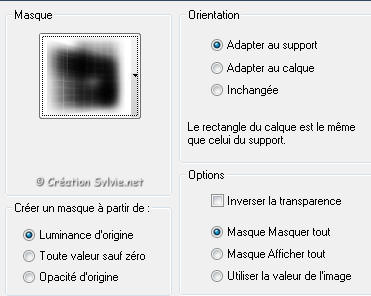
Calques - Fusionner - Fusionner le groupe
Calques - Fusionner - Fusionner les calques visibles
Étape 4.
Effets - Modules externes - AlienSkin EyeCandy 5 - Impact -
Glass
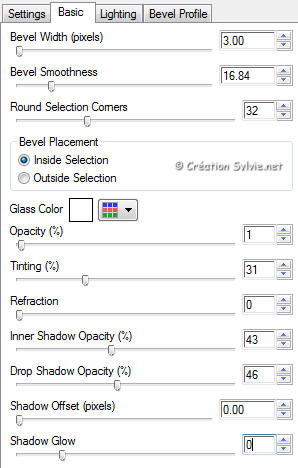 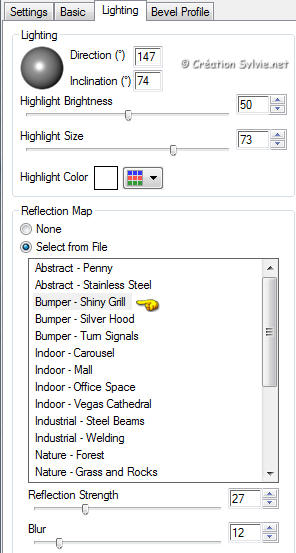
Image - Miroir
Effets - Modules externes - AlienSkin EyeCandy 5 - Impact -
Glass
Conserver la configuration déjà en place
Onglet Lightning
Choisir Bumper - Silver Hood
Cliquez sur Ok
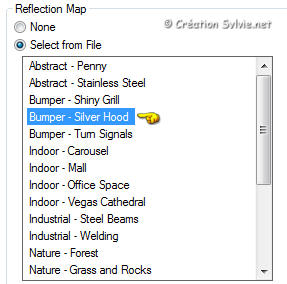
Image - Miroir
Étape 5.
Effets - Effets de traits - Fusain

Édition - Copier
Effets - Modules externes - Stylize - Extrude
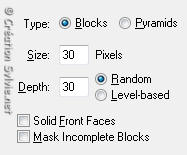
Image - Miroir
Édition - Coller comme nouveau calque
Image - Miroir
Étape 6.
Image - Redimensionner
Décochez Redimensionner tous les calques
Redimensionner à 794 de Largeur
Votre tag ressemblera à ceci :
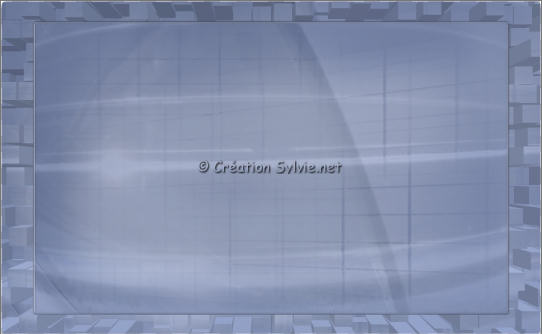
Étape 7.
Ouvrir le tube L3E4-26-oct-2007
Image - Miroir
Image - Renverser
Édition - Copier
Retourner à votre tag
Édition - Coller comme nouveau calque
Placer dans le coin supérieur droit de l'image centrale

Palette des calques
Changer le mode Mélange pour Luminance
Effets - Effets de traits - Fusain
Détail = 90
Opacité à 5
Palette des calques
Réduire l'opacité à 30
Étape 8.
Palette des calques
Activer le calque en bas de la pile
Effets - Modules externes - AlienSkin EyeCandy 5 - Impact -
Glass
Configuration suivante dans l'Onglet Basic seulement et cliquez
sur Ok

Étape 9.
Palette des calques
Activer le calque Raster 1 (milieu de la pile)
Effets - Effets 3D - Ombre de portée
2 ~ 2 ~ 100 ~ 30.00
Étape 10.
Palette des calques
Activer le calque en haut de la pile
Ouvrir le tube jet-woman-galactic-november-2007
Édition - Copier
Retourner à votre tag
Édition - Coller comme nouveau calque
Image - Miroir
Image - Redimensionner
Décochez Redimensionner tous les calques
Redimensionner à 86%
Placer à gauche dans l'image centrale

Palette des calques
Réduire l'opacité à 20
Étape 11.
Édition - Coller à nouveau comme nouveau calque le tube de
la femme robot
Image - Miroir
Ne pas redimensionner
Placer à gauche du tag

Étape 12.
Palette des calques
Activer le calque Raster 3 (tube de la femme robot réduit)
Outil Gomme à effacer
Effacer délicatement le bras et le bas du corps afin de ne
garder que le visage
Avant

Après

Étape 13.
Ouvrir le tube
@nn_291007_sciencefiction_241_facewoman_tdstudio_small
Vous assurez de travailler avec une copie (Touche Shift + Lettre
D)
Calques - Charger/enregistrer un masque - Charger à partir du
disque
Repérer le masque 20-20
Garder la même configuration que le masque de l'étape 3
mais cochez Adapter au calque
Calques - Fusionner - Fusionner le groupe
Édition - Copier
Retourner à votre tag
Édition - Coller comme nouveau calque
Placer dans le coin supérieur droit de l'image centrale

Palette des calques
Réduire l'opacité à 35
Étape 14.
Ouvrir le tube ad-fadenkreuz
Édition - Copier
Retourner à votre tag
Édition - Coller comme nouveau calque
Placer au centre

Palette des calques
Changer le mode Mélange pour Recouvrement
et réduire l'opacité à 40
Étape 15.
Ajouter le texte de votre choix (Can You See The Future)
avec la police, la taille et la couleur de votre choix
Étape 16.
Ajouter votre signature
Calques - Fusionner - Tous aplatir
Étape 17.
Image - Ajouter des bordures - Symétrique coché
Taille de 1 pixel = Couleur Arrière-plan
Voilà ! Votre tag est terminé
Si vous ne désirez pas l'animer, il ne vous reste plus qu'à le redimensionner et
à l'enregistrer en format JPG, compression à 25
Si vous désirez l'animer alors on continue. :)
Étape 18.
Redimensionner le tag à 700 pixels de Largeur
Outil Sélection - Lasso - Lasso
Sélectionner le haut de la tête de la femme robot comme ceci :

Étape 19.
Calques - Dupliquer 3 fois le tag
Renommer les calques de haut en bas Tag 4, Tag 3, Tag 2
et Tag 1
Palette des calques
Activer le calque Tag 4
Effets - Modules externes - AlienSkin - Xenofex 2 - Electrify
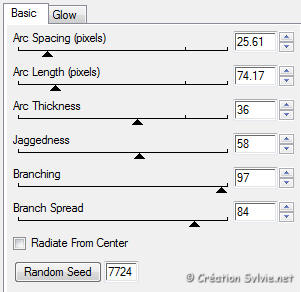 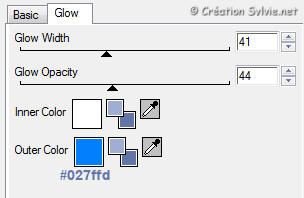
Étape 20.
Palette des calques
Activer le calque Tag 3
Effets - Modules externes - AlienSkin - Xenofex 2 - Electrify
Onglet Basic
Garder la même configuration que l'étape précédente
mais cliquez une fois sur le bouton Random Seed
Répéter avec les deux autres calquees (Tag 2 et Tag 1)
Étape 21.
Sélections - Désélectionner tout
Enregistrer votre tag en format PSP (PSP Animation Shop)
Ouvrir Animation Shop
Fichier - Ouvrir
Aller jusqu'au dossier où vous avez enregistré votre tag
L'ouvrir dans Animation Shop
Édition - Sélectionner tout
Animation - Propriété de l'image
Mettre la durée à 20
Visionner votre animation
Voilà ! Votre tag animé est terminé
Il ne vous reste plus qu'à le redimensionner si nécessaire
et à l'enregistrer en format GIF.
J'espère que vous avez aimé faire ce tutoriel. :)
Il est interdit de copier ou de distribuer
cette traduction sans mon autorisation
|